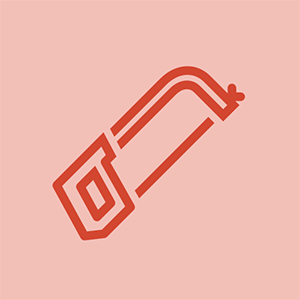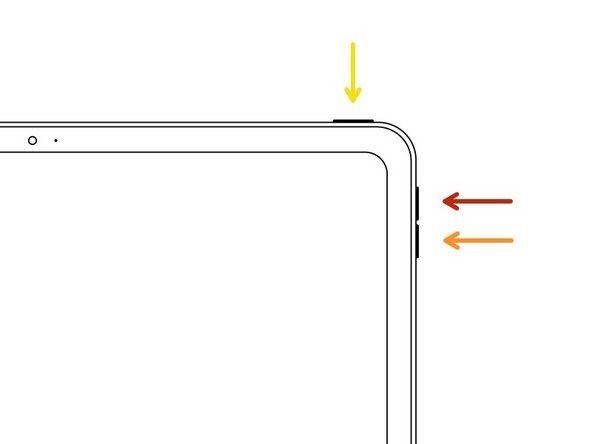Studentų teikiama „Wiki“
Nuostabi studentų komanda iš mūsų švietimo programos sukūrė šią wiki.
„Apple TV“ antroji karta buvo išleista 2010 m. Rugsėjį. Ją galima identifikuoti pagal modelio numerį A1378.
„Apple TV“ neįsijungs
„Apple TV“ įrenginys nebus įjungtas.
Maitinimo laidas neprijungtas
Įsitikinkite, kad maitinimo laidas yra prijungtas prie maitinimo šaltinio ir ar „Apple TV“ dega būsenos lemputė.
HDMI kabelis neprijungtas
Patikrinkite, ar HDMI kabelis yra tinkamai prijungtas prie HDMI prievado, esančio „Apple TV“ gale, taip pat prie televizoriaus HDMI prievado. Jei televizoriuje yra keli HDMI prievadai, pabandykite prijungti kabelį prie kiekvieno iš jų, kad sužinotumėte, kuris iš jų duoda norimus rezultatus.
kaip įgalinti išjungtą „iPad“
Televizorius / imtuvas neįjungtas
Patikrinkite, ar televizorius ar imtuvas yra prijungtas prie maitinimo šaltinio ir įjungtas.
Neteisingas ekrano režimas
Jei įrenginys įsijungia, bet ekrane rodomas tik juodas ekranas, 5 sekundes palaikykite nuspaudę nuotolinio valdymo pulto „Menu“ ir „Up“ mygtukus. Dabar prietaisas skirs skiriamosios gebos nustatymus kas 20 sekundžių. Kai televizoriuje bus rodoma skiriamoji geba, pasirinkite Gerai, kad nustatytumėte raiškos parametrus.
„Apple TV“ nereaguoja į nuotolines komandas
Nuotolinio valdymo pultas nereaguoja ir jūs praradote „Apple TV“ kontrolę.
Ryšys tarp nuotolinio ir „Apple TV“ užblokuotas
Įsitikinkite, kad niekas netrukdo kelią tarp „Apple TV“ ir nuotolinio valdymo pulto. Perkelkite galimas kliūtis.
Ryšį reikia paleisti iš naujo
Jei niekas netrukdo kelią, gali tekti atjungti ir vėl prijungti nuotolinio valdymo pultą prie „Apple TV“. Norėdami tai padaryti, 6 sekundes paspauskite kairįjį ir meniu klavišus. Virš nuotolinio simbolio, esančio „Apple TV“ įrenginyje, ieškokite piktogramos, kuri atrodo kaip dvi nesujungtos grandinės grandys. Norėdami atkurti ryšį, 6 sekundes palaikykite nuspaudę nuotolinio valdymo pulto „Menu“ ir „Right“ mygtukus. Patikrinkite „AppleTV“ ir patikrinkite, ar piktograma persijungė į dviejų sujungtų grandinės grandžių vaizdą. Dabar jūsų „Apple“ įrenginys ir nuotolinis valdymas vėl prijungti.
ti-84 plius neįsijungia
Jungimą prie maitinimo šaltinio reikia paleisti iš naujo
Jei visa kita nepavyksta, visada galite pabandyti atjungti „AppleTV“ nuo maitinimo šaltinio ir vėl palaukti, palaukę kelias sekundes.
Nenaudota baterija
Pakeiskite „Apple Remote“ bateriją.
Tuščias juodas ekranas
Ekranas tampa visiškai juodas, jame negalima paleisti jokios laikmenos ir jis nereaguoja.
ar galite padaryti atsarginę kopiją neįgaliam iPhone
„Apple TV“ reikia iš naujo paleisti / atkurti
Jei lemputė mirksi ilgiau nei tris minutes, atėjo laikas atkurti „Apple TV“. Norėdami tai padaryti, būtinai atidarykite „iTunes“ savo kompiuteryje. Atjunkite HDMI kabelį ir maitinimo laidą iš „Apple TV“ ir naudodami USB kabelį, „Apple TV“ prijunkite prie savo kompiuterio. Jei „iTunes“ automatiškai neatidaro „Apple TV“ suvestinės puslapio, viršutiniame kairiajame kampe spustelėkite „Apple TV“ piktogramą. Iš pateiktų parinkčių pasirinkite Atkurti „Apple TV“ ir leiskite atkūrimo procesą užbaigti. Kai jis bus baigtas, atjunkite „Apple TV“ nuo kompiuterio ir vėl prijunkite HDMI kabelį ir maitinimo laidą prie „Apple TV“.
Neteisingi HDMI nustatymai
Jei „Apple TV“ lemputė lieka pastovi ir nemirksi, atjunkite abu HDMI kabelio galus. Palaukę kelias sekundes, vėl prijunkite laidą prie prievadų. Išjunkite televizorių ir, jei naudojate, imtuvą, ir atjunkite televizorių nuo maitinimo šaltinio, po kelių sekundžių vėl jį prijungdami. Vėl įjunkite televizorių ir imtuvą ir atidarykite TV meniu, pasirinkdami HDMI įvestį. Prijunkite „Apple TV“ tiesiai prie televizoriaus nenaudodami imtuvo ar HDMI laido, kad patikrintumėte, ar problema yra jungiklyje ar imtuve. Jei tai nepadėjo išspręsti problemos, išbandykite kitą HDMI kabelį.
Neteisingas ekrano režimas
Jei įrenginys įsijungia, bet ekrane rodomas tik juodas ekranas, 5 sekundes palaikykite nuspaudę nuotolinio valdymo pulto „Menu“ ir „Up“ mygtukus. Dabar prietaisas skirs skiriamosios gebos nustatymus kas 20 sekundžių. Kai televizoriuje bus rodoma skiriamoji geba, pasirinkite Gerai, kad nustatytumėte raiškos parametrus.
Įrenginyje nėra šviesų
„Apple TV“ nedega jokios lemputės.
„Apple TV“ reikia iš naujo paleisti / atkurti
Jei „Apple TV“ nerodo jokių lempučių, atjunkite „Apple TV“ nuo maitinimo šaltinio. Palaukite apie minutę (60 sekundžių) ir vėl prijunkite. Jei tai neveikia, pabandykite naudoti kitą maitinimo lizdą. Jei tai neveikia, prijunkite „Apple TV“ prie kompiuterio naudodami USB laidą ir naudodami „iTunes“ atkurkite „Apple TV“.
Lemputės nuolat mirksi, įrenginys nereaguoja
„Apple TV“ dėžutės lemputė nuolat mirksi ir nereaguoja į nuotolines komandas.
„hp pavilion“ nešiojamas kompiuteris neįsijungs
Įrenginį reikia paleisti iš naujo per meniu parinktis
Mirksinti lemputė reiškia, kad „Apple TV“ reikia paleisti iš naujo. Tai galima padaryti atidarius meniu „Nustatymai“, pasirinkus „Bendra“ ir galiausiai pasirinkus „Iš naujo paleisti“ iš išvardytų parinkčių.
Įrenginį reikia iš naujo paleisti nuotoliniu būdu
Norėdami iš naujo paleisti „Apple TV“ naudodami nuotolinio valdymo pultą, palaikykite paspaudę „Menu“ ir „Down“ mygtukus. Atleiskite mygtukus, kai lemputė užgęsta, tada vėl užsidega.
Reikia iš naujo paleisti ryšį su maitinimo šaltiniu
Atjunkite „Apple TV“ nuo maitinimo šaltinio. Palaukę 30 sekundžių, įjunkite prietaisą atgal į maitinimo šaltinį.
Įrenginyje reikia atkurti gamyklinius nustatymus
Norėdami atkurti „Apple TV“ gamyklinius nustatymus, atidarykite „Settings“ meniu, pasirinkite „General“ ir iš nurodytų parinkčių pasirinkite „Reset“.
kaip atrakinti „Samsung“ planšetinį kompiuterį, kai pamiršote slaptažodį
Įrenginį reikia atnaujinti
Naudodami mikro USB laidą, prijunkite „Apple TV“ prie kompiuterio ir palaukite, kol „iTunes“ atsidarys. Kai „iTunes“ bus atidaryta, ji suteiks galimybę įdiegti / iš naujo įdiegti naujausią naujinimą.
„AirPlay“ veidrodinė problema su „Apple TV“
Jei negalite atspindėti ar perduoti turinio iš „iOS“ įrenginio į „Apple TV“ ar kitą įrenginį, kuriame įgalinta „AirPlay“.
Įrenginius reikia atnaujinti
USB kabeliu prijunkite „Apple TV“ prie kompiuterio ir atsisiųskite naujinimus naudodami „iTunes“.
Jūsų įrenginiai nesuderinami
Įsitikinkite, kad jūsų įrenginys suderinamas su „AirPlay“. „Airplay“ turinį galima leisti tik „Apple TV“ arba „AirPlay“ įgalinančiame imtuve ar garsiakalbyje. „AirPlay“ turinio negalima paleisti per „iOS“ įrenginį į kitą „iOS“ įrenginį ar „Mac“.